2023-07-12 241
win10跳过自动修复方法大全:
1.首先,电脑强制关机重启3-5次,知道电脑出现“查看高级修复选项”,点击并进入,在弹出界面选择“疑难解答”选项;
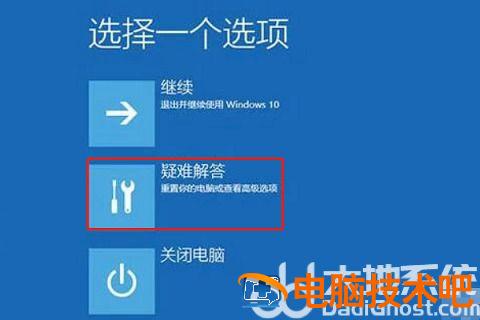
2.然后,在疑难解答界面选择“高级选项”点击并进入;
3.接着,在弹出界面选择“回退到以前版本”就可以解决问题;
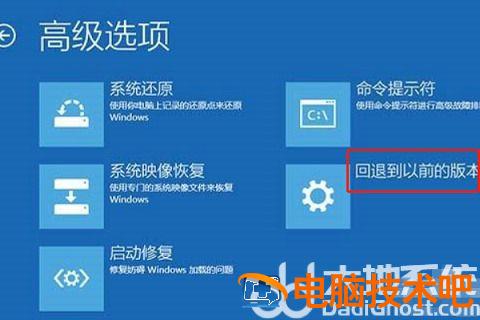
4.还有一种方法就是通过win10命令提示符功能解决,重复上面前两步,在第三步的时候选择“命令提示符”选项,在弹出命令提示符框中输入“bcdedit”在回车键,就会看到找到名为“resume ”的条目,记录下后面的一长串字符;

5.接下来在命令提示符中输入‘bcdedit /set {GUID} recoveryenabled No’回车运行,运行该命令后就会暂时禁用系统的自动启动修复功能;

6.再输入“chkdsk /r c: ”按回车,系统会自动检查文件系统错误,检查完成之后再重启电脑,一般情况下就可以恢复正常。
原文链接:https://000nw.com/15743.html
=========================================
https://000nw.com/ 为 “电脑技术吧” 唯一官方服务平台,请勿相信其他任何渠道。
系统教程 2023-07-23
电脑技术 2023-07-23
应用技巧 2023-07-23
系统教程 2023-07-23
系统教程 2023-07-23
软件办公 2023-07-11
软件办公 2023-07-11
软件办公 2023-07-12
软件办公 2023-07-12
软件办公 2023-07-12
扫码二维码
获取最新动态
